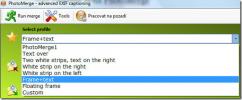Jak poslouchat podcasty a sledovat videa z YouTube ve formátu VLC
Přehrávač VLC je přehrávač médií typu go-to pro téměř všechno ze tří důvodů; je to úžasné, podporuje téměř všechny formáty médií a je to otevřený zdroj. Přehrávač VLC má nejbohatší sadu funkcí pro přehrávání videa. Výchozí přehrávače médií v systému MacOS i Windows se nepřibližují. Pouze v systému Windows 10 se podpora titulků v aplikaci Videa zlepšila, i když během přehrávání nejsou k dispozici žádné možnosti jejich úpravy. VLC dělá víc než jen přehrávat vaše filmy pro vás. Může také přehrávat podcasty a videa z YouTube. Trik spočívá v tom, jak od té doby, co v tomto smyslu nemá označení nabídky.
Poslech podcastů
Otevřete přehrávač VLC a přejděte do nabídky Zobrazit> Seznamy skladeb. To umožní panel, který nahradí většinu rozhraní VLC.

Ve sloupci vlevo přejděte dolů do části Internet a klikněte na znaménko plus vedle položky Podcasts. Do pole Přihlásit se k odběru zadejte adresu URL podcastu, který chcete poslouchat, a klikněte na OK. Váš podcast se načte, buffer na několik sekund a začne se přehrávat.
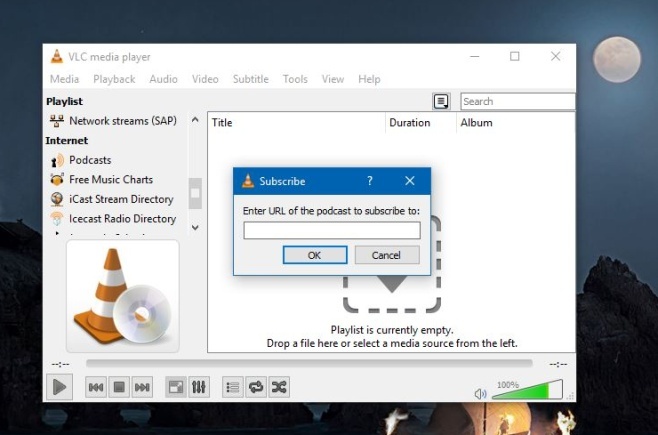
Sledování videí YouTube
Před pokračováním zkopírujte odkaz na video YouTube, které chcete sledovat, do své schránky.
Otevřete přehrávač VLC a přejděte na Media> Open Network Stream. Můžete také použít klávesovou zkratku Ctrl + N.

Tím se otevře okno „Otevřít média“. Přejděte na kartu „Síť“ a vložte adresu URL, kterou jste zkopírovali, do pole „Zadejte prosím síťovou adresu URL“. Klikněte na „Přehrát“.

Načtení média bude trvat několik sekund. V záhlaví se nejprve zobrazí adresa URL, kterou jste vložili, ale bude nahrazena názvem videa.
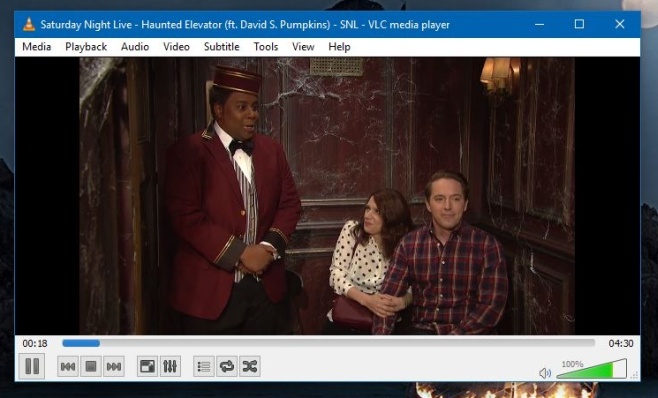
Video bude samozřejmě nutné do vyrovnávací paměti a podle našich testů změna velikosti okna přehrávače VLC způsobí, že se video znovu načte znovu. Můžete jej pozastavit a nechat jej plně vyrovnávací paměť a poté jej přehrát pro plynulé přehrávání.
Vyhledávání
Poslední Příspěvky
Jak řídit pohybovou nemoc způsobenou hrami
Při hraní her můžete mít nemoc s pohybem. Normálně slyšíte o lidech...
Jak vložit text do digitálních fotografií, obrázků a obrázků pomocí programu PhotoMerge
PhotoMerge je bezplatná aplikace pro Windows, která vám umožní okam...
Přehrávač médií, webový prohlížeč, prohlížeč obrázků, textový editor v jednom okně
Poskytování aplikací více prvků není bohaté a uživatelé, kteří tako...